在当今这个高速发展的数字时代,WiFi网络已经成为我们日常生活和工作中不可或缺的一部分。然而,有时候我们会遇到网络连接缓慢或者经常掉线的问题,这时,检...
2025-04-26 6 wifi
在数字化时代,Wi-Fi已成为我们日常生活中不可或缺的一部分。学会如何让电脑连接Wi-Fi,不仅可以让你随时随地畅游互联网,还能让你在各种场合灵活地使用网络资源。本文将深入解析给电脑连Wi-Fi的全过程,并提供实用技巧,帮助你快速、顺利地完成这一过程。
在开始连接Wi-Fi之前,首先确保你的电脑具备连接Wi-Fi的功能。台式机通常需要安装无线网卡才能联网,而笔记本电脑大多数已经内置。接下来,确认以下几点:
确认无线网络至少处于开启状态。
确定当前已知无线网络的名称(SSID)和密码。
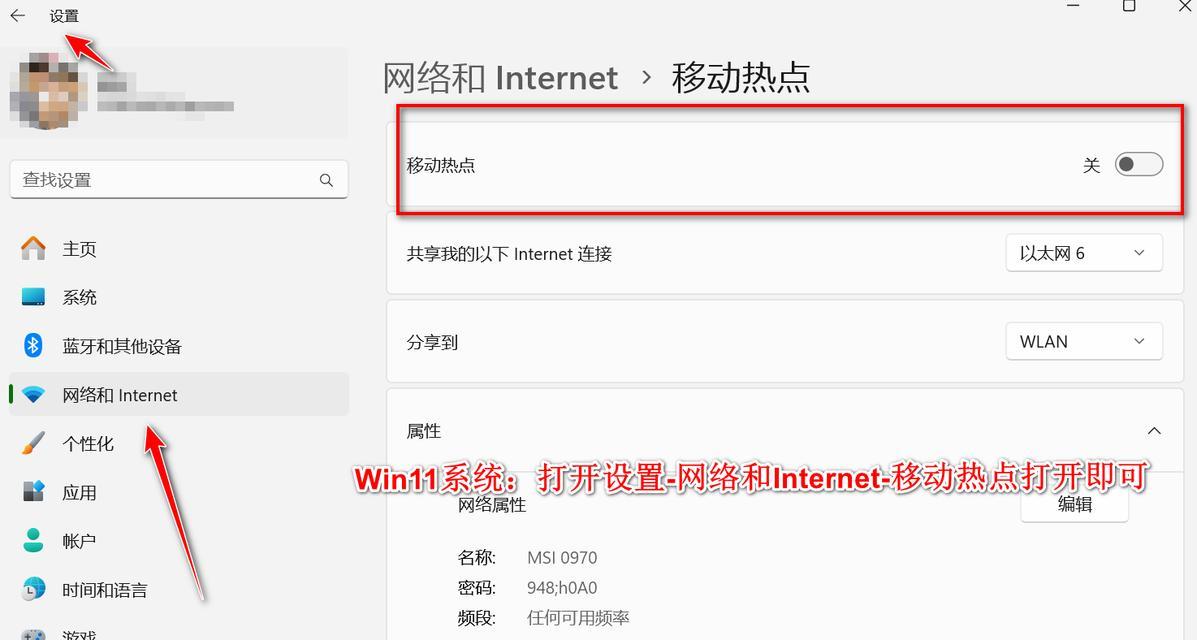
在Windows系统中,连接无线网络的操作过程并不复杂。以下为详细步骤:
步骤1:启用电脑的无线网卡
转到“设置”>“网络和互联网”,点击“WiFi”。
在WiFi设置中,开启“飞行模式”旁的开关至绿色状态,以启用无线网卡。
步骤2:搜索可用的无线网络
点击任务栏右下角的WiFi图标,会出现一个可用网络列表。
点击“网络设置”,在弹出的页面中继续点击“WiFi”,然后找到“显示可接受的网络”,电脑将自动搜索附近可用的WiFi网络。
步骤3:选择要连接的网络
在网络列表中找到你想要连接的网络名称(SSID),点击它。
如果网络没有加密,点击“连接”即可。
如果网络有加密,系统通常会要求你输入密码。输入正确的WiFi密码后点击“连接”。
步骤4:完成连接设置
连接成功后,通常会出现“你已成功连接到XX网络”的提示。
在连接属性中可以查看当前无线网络的详细信息,包括IP地址等。
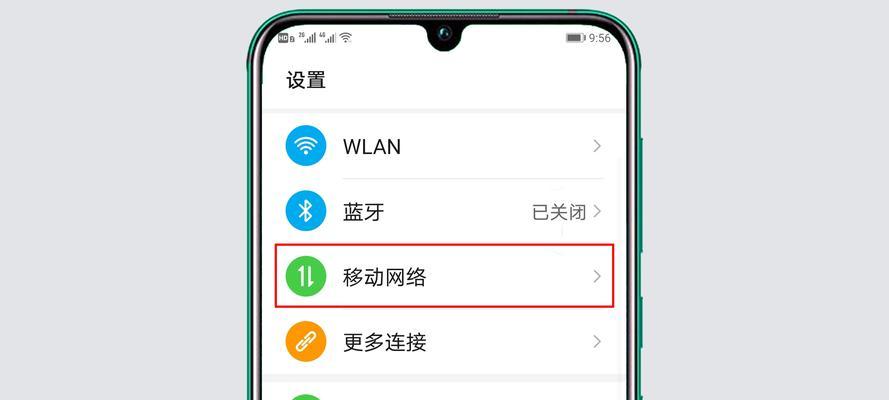
Mac用户同样可以轻松连接无线网络。以下是苹果电脑连接Wi-Fi的步骤:
步骤1:打开“系统偏好设置”
点击屏幕左上角的苹果菜单,选择“系统偏好设置”。
点击“网络”图标进入网络设置界面。
步骤2:选择Wi-Fi作为连接的网络类型
在左侧菜单中,点击“WiFi”。
确保WiFi开关处于开启状态。
步骤3:连接到无线网络
在WiFi列表中选择你想连接的网络(SSID)。
点击“加入”按钮。
如果该网络需要密码,则输入正确的WiFi密码后点击“加入”。
步骤4:检查连接状态
成功连接后,网络会显示为“已连接”状态。
可以选择“高级”查看网络详情,包括IP地址等。
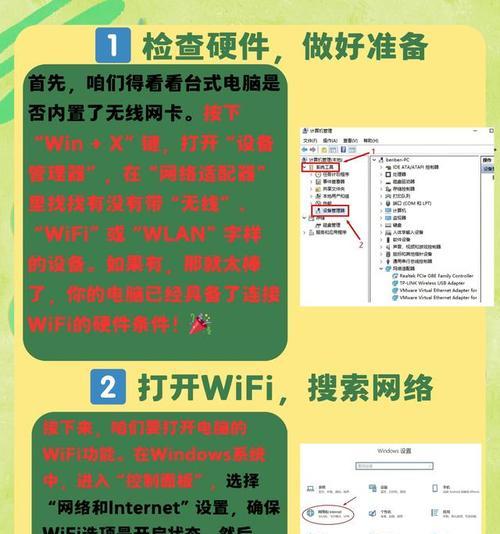
问题1:Wi-Fi信号弱
解决方案:尝试靠近无线路由器,或更改WiFi频道以提高连接质量。
问题2:忘记无线网络密码
解决方案:在连接过的WiFi列表中,选择“忘记此网络”,然后再重新输入密码进行连接。
问题3:电脑始终无法连接Wi-Fi
解决方案:检查软件更新,确保无线网卡驱动是最新的。重启路由器或电脑有时也能解决问题。
技巧1:使用Wi-Fi分析工具优化网络环境
使用专门的Wi-Fi分析软件,例如“WIFIAnalyzer”,分析网络信号和干扰,以选择最佳Wi-Fi频道。
技巧2:定期更改无线网络密码
为了网络安全,建议定期更新密码,并确保密码强度足够高,包含大小写字母、数字和特殊符号。
注意事项:
连接公共WiFi时要小心,因为可能存在安全风险。
定期检查无线网络设置,确保没有未经授权的设备连接到你的网络。
通过本文的介绍,你已经可以轻松掌握如何给自己的电脑连接Wi-Fi。无论你是Windows用户还是Mac用户,按照上述步骤,你都能够在家中、办公室或公共场合实现快速上网。连接Wi-Fi虽简单,但了解背后的技术知识和故障排除技巧,能让你更加自如地使用互联网络资源。
标签: wifi
版权声明:本文内容由互联网用户自发贡献,该文观点仅代表作者本人。本站仅提供信息存储空间服务,不拥有所有权,不承担相关法律责任。如发现本站有涉嫌抄袭侵权/违法违规的内容, 请发送邮件至 3561739510@qq.com 举报,一经查实,本站将立刻删除。
相关文章

在当今这个高速发展的数字时代,WiFi网络已经成为我们日常生活和工作中不可或缺的一部分。然而,有时候我们会遇到网络连接缓慢或者经常掉线的问题,这时,检...
2025-04-26 6 wifi

随着智能家居设备的普及,小安音箱作为一款受欢迎的智能扬声器,为用户带来了极大的便利。然而,想要让小安音箱发挥其应有的功能,首先需要正确连接到WiFi网...
2025-04-25 6 wifi

在当今数字化时代,网络已经成为我们日常生活中不可或缺的一部分。当我们在外面无法连接到稳定的网络时,通常会寻找附近的公共Wi-Fi热点来蹭网。然而,当信...
2025-04-20 18 wifi
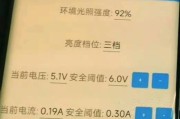
在现代社会,WiFi已经成为我们生活中不可或缺的一部分,无论是家庭娱乐、远程办公还是在线学习都离不开它。然而,当遇到网络连接缓慢或时常掉线的情况时,通...
2025-04-18 17 wifi
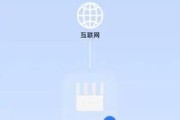
在家或办公室,我们经常依赖于无线网络来连接互联网。然而,当我们的网关WiFi无法使用时,无疑会给我们带来诸多不便。在这篇深度指导文章中,我们将详细探讨...
2025-04-13 17 wifi

随着科技的发展,无线网络已成为了我们生活中不可或缺的一部分。作为旅途中必不可少的要素,酒店wifi的连接方法自然也成为了广大旅客关注的焦点。本文将向您...
2025-04-12 19 wifi